Autorem je GorDon
Avidemux
Instalace:
Stahněte si nástroj z http://fixounet.free.fr/avidemux/download.html
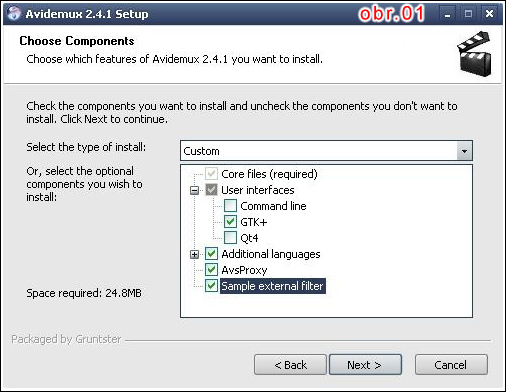
Instalace je standardní, z nabídek během instalace si vyberte rozhraní (user interfaces) – pro normální uživatele bude stačit GTK+. (obr.01)
Ostatní nabídky se vás ptají na to, zda chcete nainstalovat další jazyky, utilitu, která obstarává vkládání avs skriptů, a poslední jsou externí filtry k úpravě obrazu.
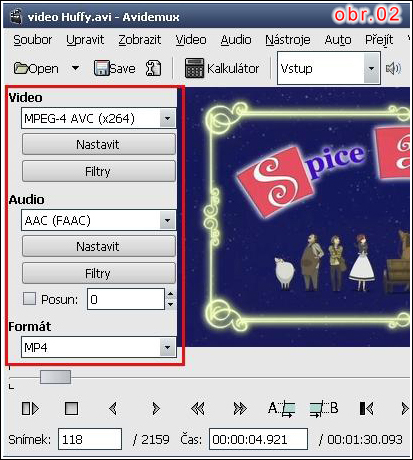
Avidemux je vhodný pro uživatele, kteří pracují na OS Linux. Pro práci v něm poslouží následující obrázky a trocha toho textu. Jako první věc vložíme video, které budeme enkódovat. Můžete postupovat normálním způsobem přes položky SOUBOR>OTEVŘÍT, najděte si své video a klikněte vpravo dole na tlačítko otevřít.
Teď už máme video v enkoderu, takže začneme. V levé části okna máme shora dolů nabídky video kodeků, audio kodeků a kontejneru, ve kterém chceme video uložit.(obr.02)
Z rolovacích nabídek vyberte ty, které vidíte na obrázku. U nastavení kodeku x264 je to více méně podobné jako u Xvid kodeku ve VirtualDubu, stiskněte, "nastavit" a objeví se vám nabídka. (obr.03)
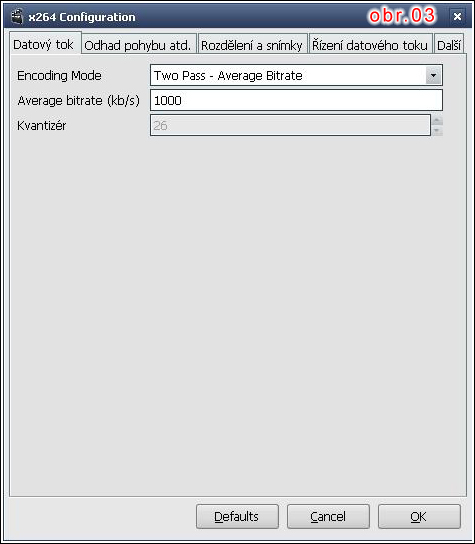
Ta má 5 záložek. Na první záložce si zvolíte bitrate, nastavte Two Pass - Average bitrate a v okýnku pod touto nabídkou zadejte bitrate. U kodeku x264 vám klidně stačí třeba 1000kb/s, aby vaše video vypadalo parádně a úbytek kvality byl minimální, přesto doporučuju dát bitrate kolem 1700kb/s, kdy kvalita videa bude téměř nezměněna a velikost videa bude stále ještě v mezích normy pro AMV.
Zbylé záložky už vás víceméně nemusí zajímat, snad jen na druhé záložce položka „SAMPLE ASPECT RATIO“, ale ta je potřebná opravdu jen, pokud chcete měnit poměr stran a stvořit tak Anamorphic aspect ratio.
(o tom si řekneme možná v jiném tutorialu).
Nyní stiskněte "nastavit" pod rolovací nabídkou audia, objeví se vám nabídka bitrate pro Audio. (obr.04)
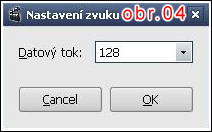
Na zvuk (audio) použijeme kodek AAC od skupiny FAAC, což je vlastně freeware rival kodeku ND AAC vydávaném společností NERO, který je ovšem také zdarma a má mnohem lepší výsledky. Ale jeho použití Avidemux neumožňuje. Pro nastavení kodeku stiskněte „nastavit“, objeví se vám velmi chudá nabídka, kde nastavíte bitrate a odklepnete „OK“. Bitrate ale nedávejte větší, než byl u původního audio zdroje.
Nyní už je vaše práce téměř hotová, pokud ovšem nechcete aplikovat různé filtry, jako obrazové nebo zvukové. Překontrolujte si vaše nastavení, hlavně poslední rolovací nabídku u volby kontejneru (formátu) – musí tam být MP4. Nyní se stačí držet cesty SOUBOR>ULOŽIT>ULOŽIT VIDEO>(NÁZEV.MP4) a stisknout Uložit !!!! Za názvem musí být .mp4, jinak to Avidemux uloží bez přípony, a tu byste tam pak museli dopsat ručně, a proto si ušetříte práci, když to tam napíšete už teď. Jakmile klepnete na Uložit, tak se začne enkodovat. To bude chvíli trvat, zvláště na pomalejších PC, odměnou by vám však mělo být kvalitní a relativně malé AMV.